Usar Tiempos
¿Quién puede usar esta propiedad?
✅Usuarios POS
Para usar Tiempos en POS, sigue estos pasos:
Accede a la aplicación unTill Air en tu dispositivo-pantalla.
Crea un pedido que incluya Artículos con Tiempos diferentes (por ejemplo, con un entrante y un principal)
Nota: Los colores de Tiempos so definidos automáticamente. Puedes ver qué color corresponde a cada Tiempo en la Guía de colores de mesas.
Encontrarás más información sobre la Guía de colores en esta página.
A continuación te dejamos unas situaciones comunes y explicamos cómo solucionarlas usando las funciones de unTill Air.
Cambiar de Tiempo
El cliente ha acabado los platos del Tiempo actual y, en consecuencia, el Usuario POS debe notificar al personal de la cocina de que es hora de cambiar de plato.
Para informar de que es hora de cambiar de plato y emitir el ticket de preparación correspondiente, haz lo siguiente:
Crea un pedido que contenga distintos Tiempos;
Confirma el pedido pulsando el botón verde ✅;
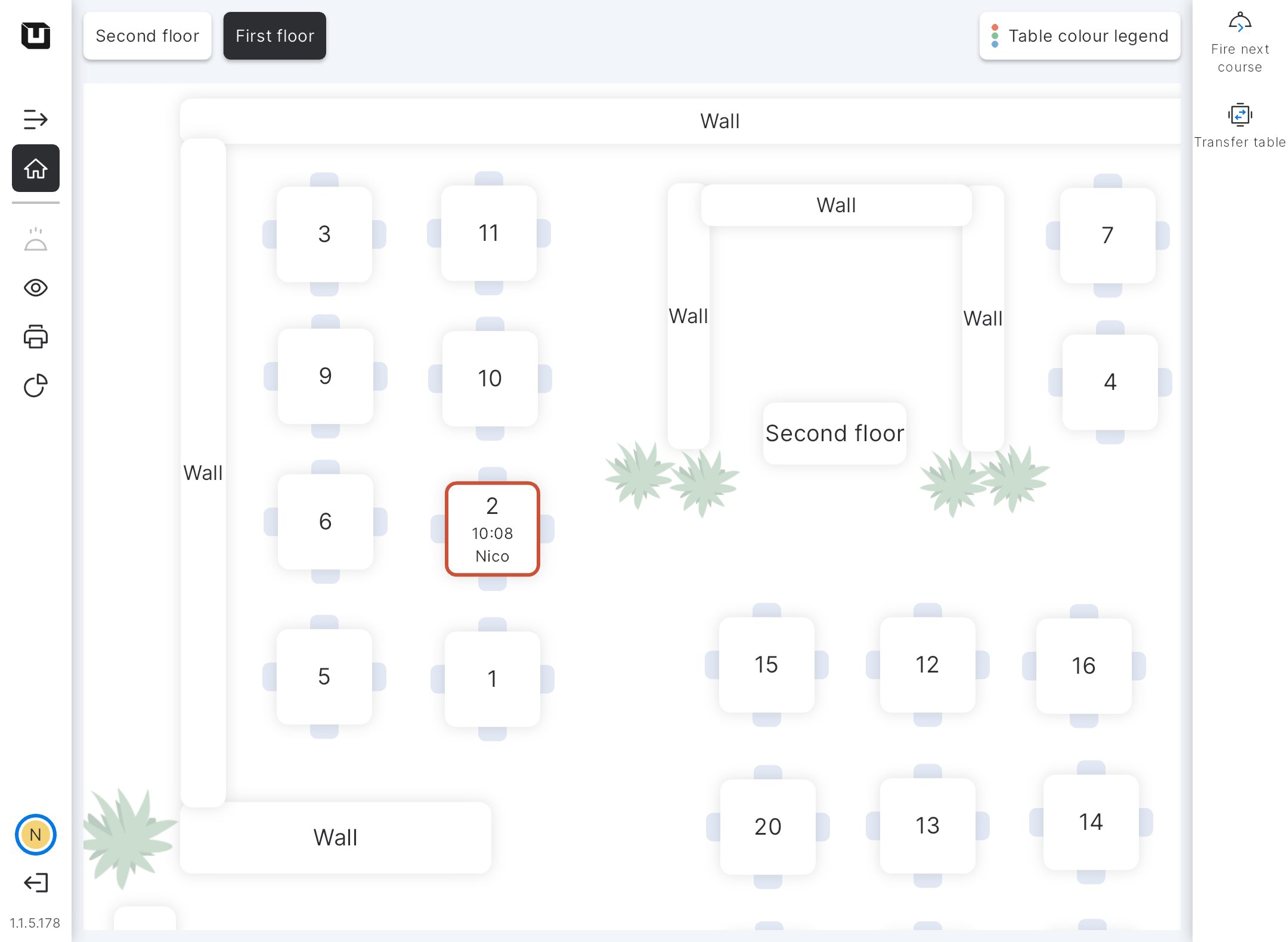
Actualmente, la mesa 2 está en rojo (puede ser otro color) indicando que el Tiempo actual es Entrantes.
Pulsa el botón Cambiar de curso situado en la esquina superior derecha (en la barra lateral derecha de funciones).
Haz clic sobre la mesa correspondiente, en este caso, la 2.
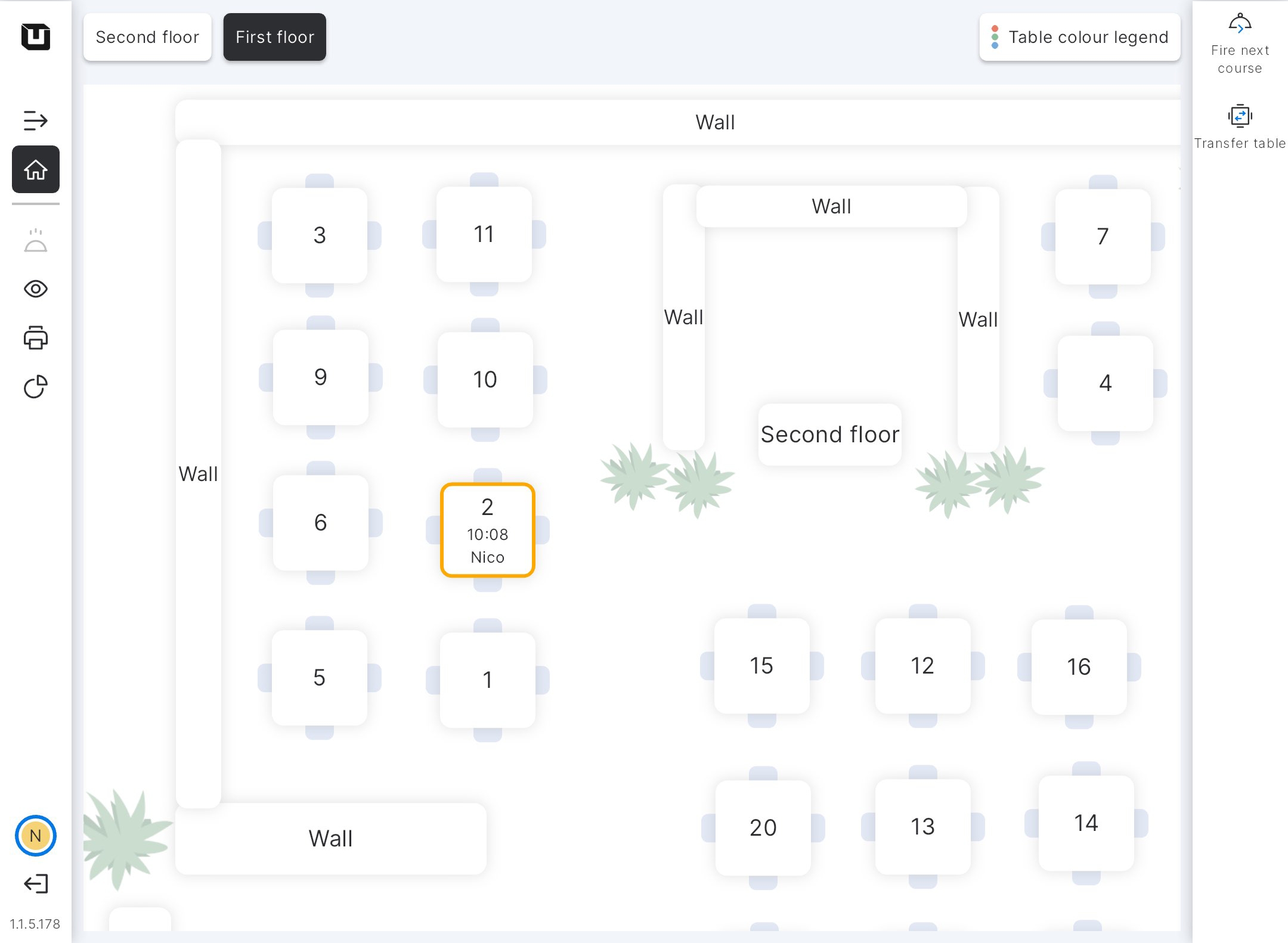
El color de la mesa 2 ha cambiado de rojo a amarillo (pueden ser otros colores) indicando que el Tiempo actual es Principales.
Modificar el Tiempo
El cliente ha pedido que un entrante se sirva con posterioridad, como principal. En este caso el Usuario POS tendrá que modificar el Tiempo de ese Artículo, de entrante a principal.
Nota: Puedes modificar el Tiempo de un Artículo siempre y cuando el pedido no esté confirmado. Una vez confirmado, se guardarán los cambios. Encontrarás más información sobre la confirmación de pedidos en esta página.
Para servir el plato tal y como lo ha pedido el cliente, el Usuario POS tendrá que:
Hacer clic en el Artículo que se ha de modificar.
Pulsar "Modificar el Tiempo".
Indicar el Tiempo solicitado por el cliente.
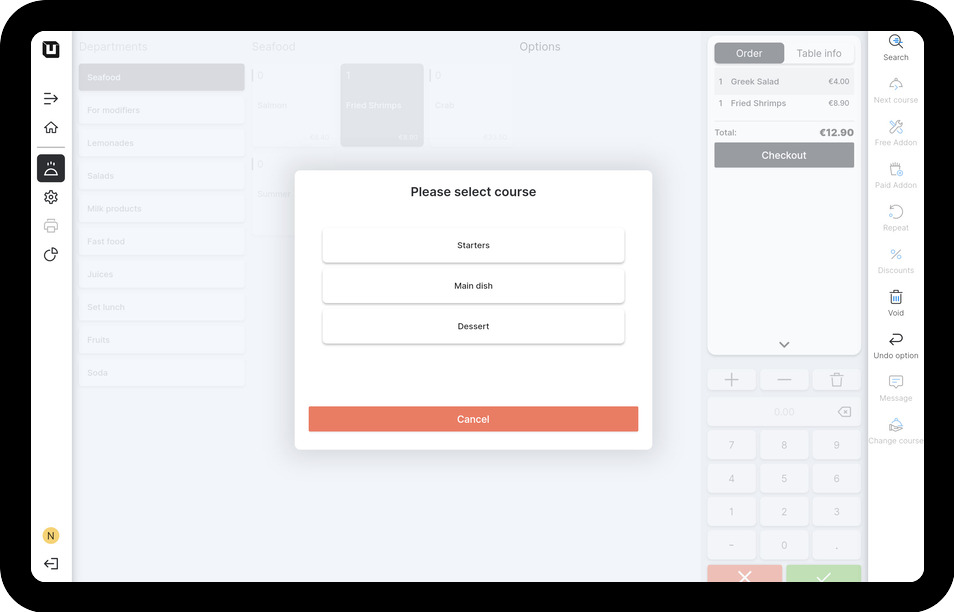
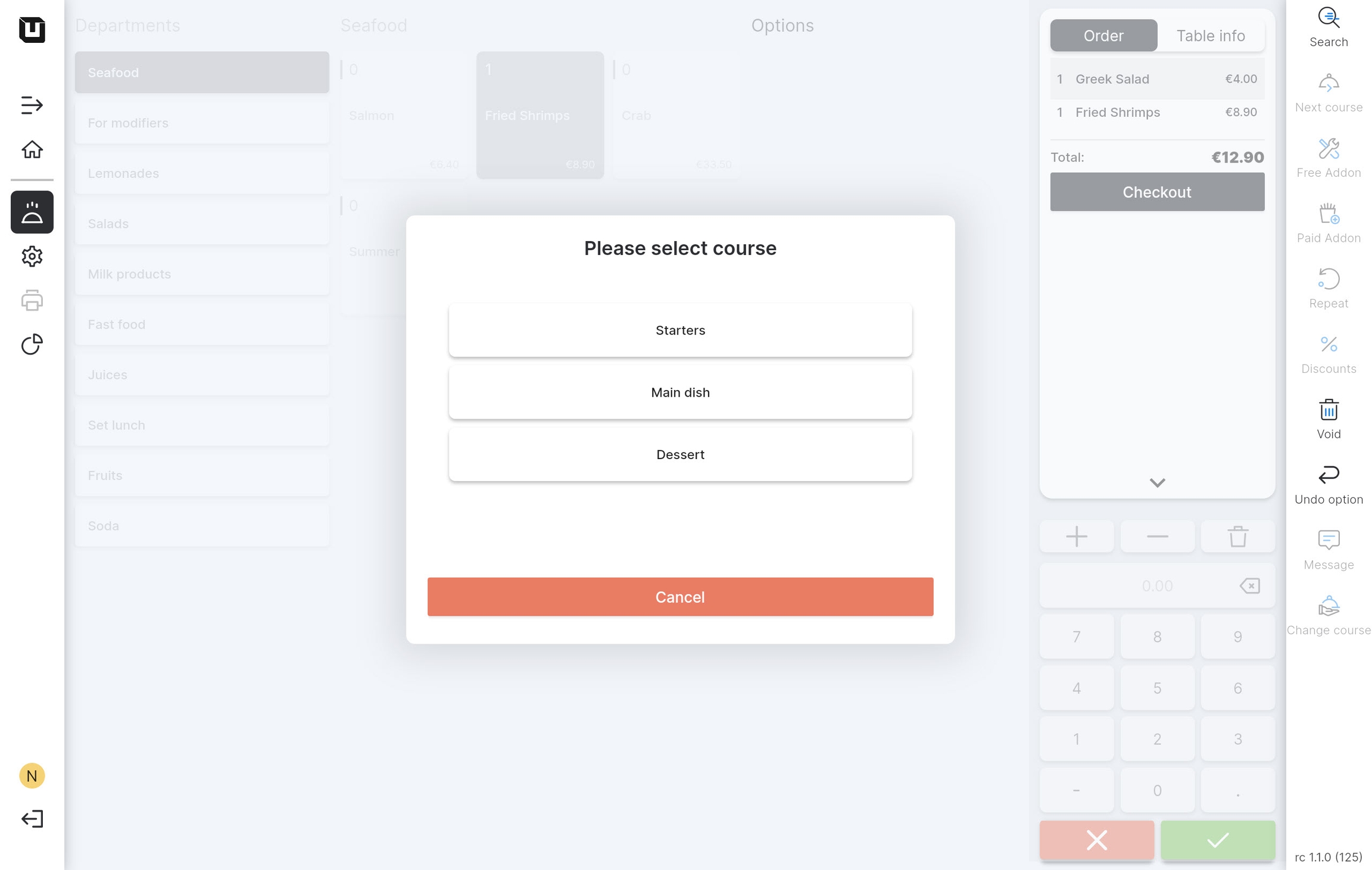
Última actualización
¿Te fue útil?